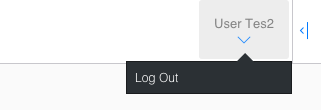STEP BY STEP
How to use web approval pbt.Default
Untuk menggunakan erp web version harus menggunakan browser baik itu mozilla firefox atau google chrome.


jika sudah ada maka masukan url/link erp.panbrothers.co.id

klik Enter pada keyboard.
Note :
* versi browser minimal v.21.
* jika browser belum ada bisa hubungi team it.
Login
Jika anda belum melakukan login maka secara otomatis akan di arahkan ke halaman login.
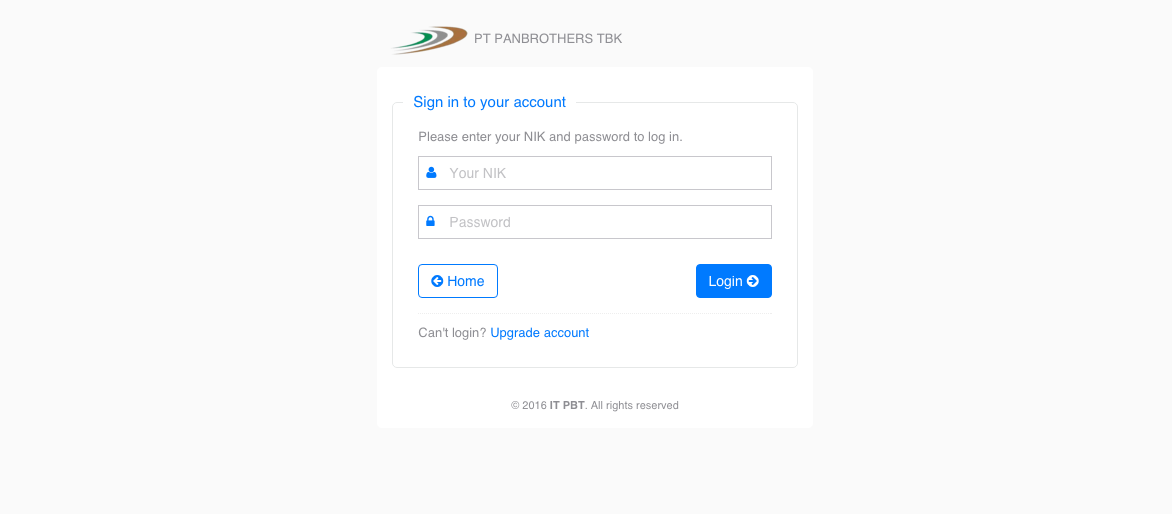
Masukan No NIK dan Password kemudian pilih Login.
Note :
jika belum memiliki no NIK yang terdaftar dengan username di ERP yang di gunakan, silakan melakukan upgrade account dengan memilih link upgrade account pada halaman login.
Upgrade account
Di halaman upgrade account, cukup masukan Username yang digunakan pada ERP.
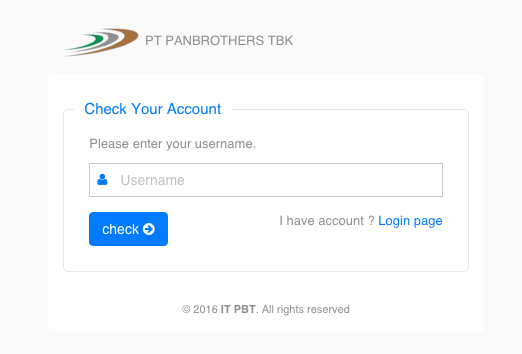
setelah memasukan username pilih Check. maka akan muncul form detail informasi seperti di bawah ini.
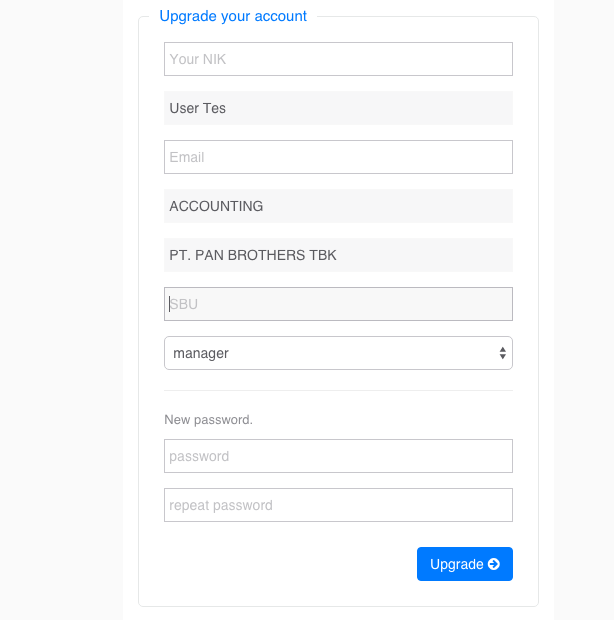
Lengkapi data informasi yang sesuai dengan anda,
- YOUR NIK
- Masukan NIK anda dengan jumlah 9 digit.
- Masukan email yang anda gunakan di Pt Pan Brothers Tbk.
- SBU
- Masukan SBU departemen anda.
- LEVEL/JABATAN
- Ganti level/jabatan yang anda pegang saat ini.
- NEW PASSWORD
- Masukan password baru anda dengan format memiliki minimal 1 huruf besar, 1 huruf kecil, dan 1 digit nomor dengan panjang password minimal 6 digit. password ini juga yang akan digunakan untuk username anda masuk ke dalam ERP Dekstop.
Setelah terisi semua pilih Upgrade.
Jika berhasil maka akan muncul seperti tampilan di bawah ini.
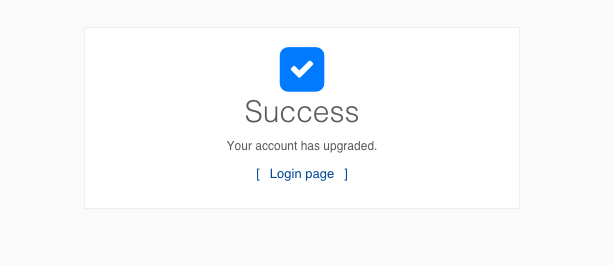
pilih login page untuk kembali ke halaman login.
Introduction
Pengenalan komponen pada halaman web,

navbar
-
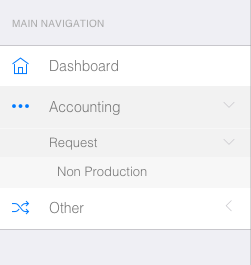
Sidebar
Daftar menu yang bisa di pilih oleh user sesuai dengan yang boleh digunakan.
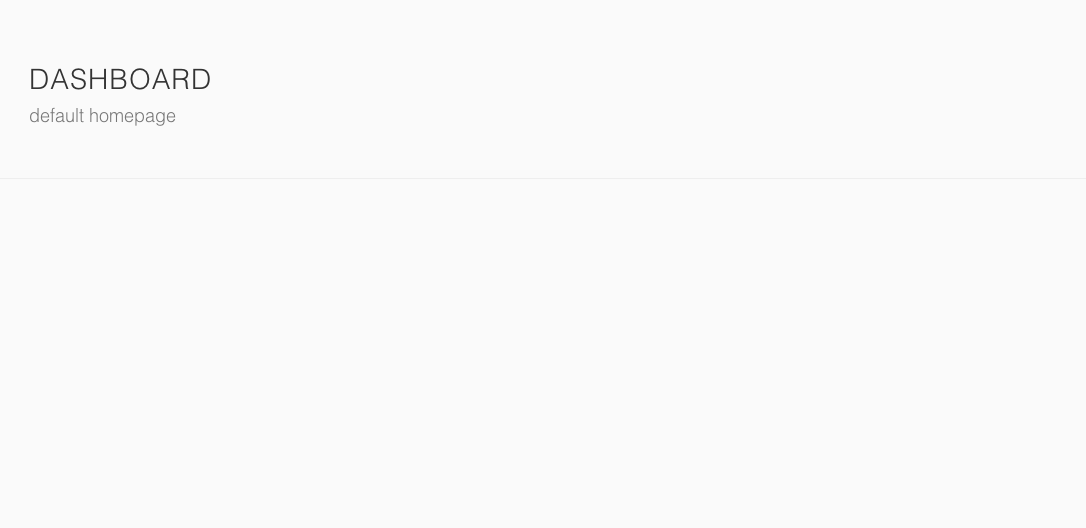
Content
konten data bisa berupa tabel, form input, atau berupa widget yang berfungsi menampilkan inti atau fungsi dari halaman tersebut.
Approval
Halaman Approval
Halaman ini hanya bisa di buka oleh level/jabatan minimal manajer. halaman ini berfungsi untuk memberi approve kepada setiap request yang dibuat.
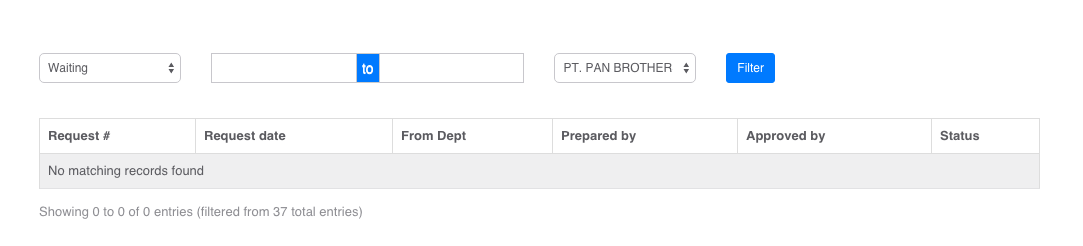
Tampilan konten
Komponen pada halaman approval ada 2 yaitu filter dan tabel data.

Filter
Pada komponen filter terdapat beberapa form input atau select yang berguna untuk memfilter data yang akan di tampilkan.
- Status
- Filter pertama berfungsi untuk memfilter data sesuai dengan status approval yang di berikan oleh user yaitu waiting (default), all, approved, rejected.
- Date range
- Filter kedua ini berfungsi untuk memfilter data sesuai dengan tanggal request dibuat.
- Factory
- Filter ketiga ini berfungsi untuk memfilter data sesuai factory yang membuat request, dikarenakan ada beberapa user yang memiliki beberapa factory.

Table data
Sebagian kecil data dari request yang dibuat.
- Request #
- No request.
- Request date
- Tanggal request dibuat, semua data yang di tampilkan berurutan dari tanggal terbaru.
- From dept
- Departemen yang membuat request
- Prepared by
- Nama user yang membuat request
- Approved by
- Nama user yang harus memberikan approve untuk request tersebut, di belakang nama user terdapat huruf dan juga di tandai warna sesuai dengan approval yang diberikan. (W) warna kuning artinya waiting (user belum memberikan approval), (A) warna hijau artinya approved (user memberikan approve), dan (R) warna merah artinya Rejected (user memberikan reject
- Status
- Status approval yang diberikan oleh user.
Cara memberikan approval
User harus memilih (melakukan click kiri pada mouse) pada no request (berwarna biru) yang akan di approve

kemudian, akan mucul data request secara detail.
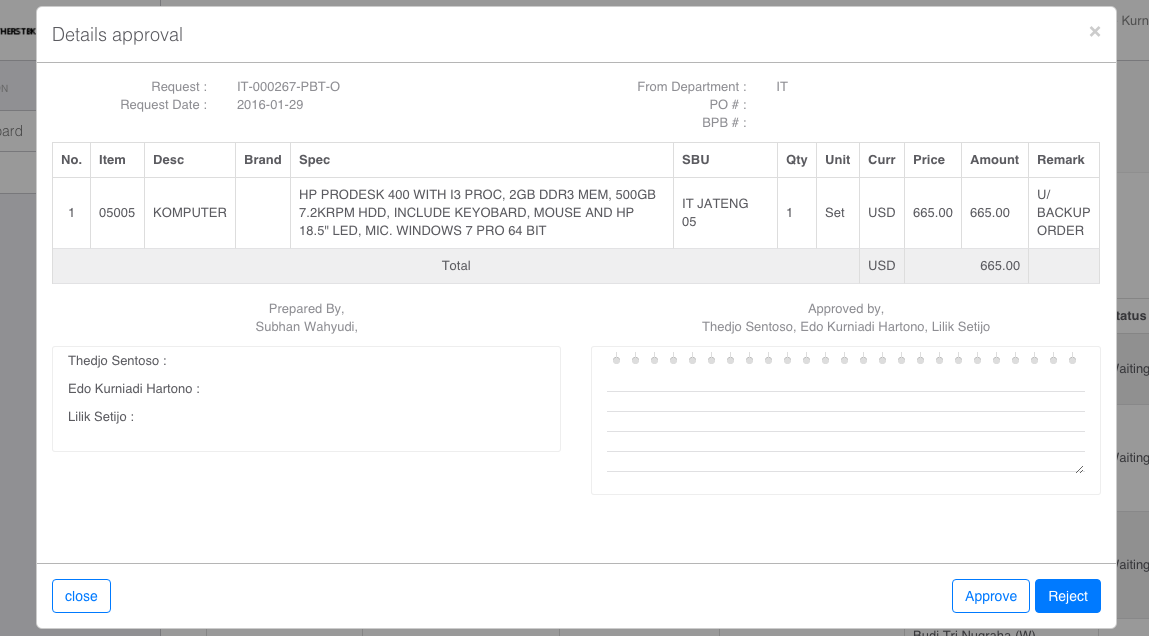
Pada detail request terdapat info tentang request tersebut, terdapat nama-nama item beserta keterangannya yang termasuk request tersebut.
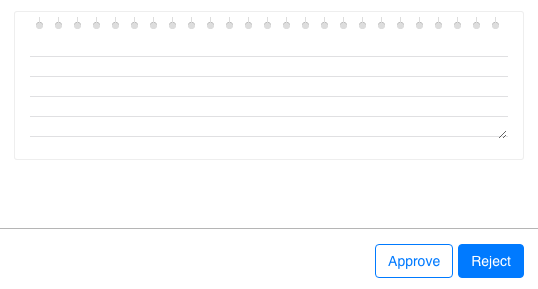
terdapat note user, note user boleh dikosongkan jika user melakukan approve pada request untuk pertamakalinya. Jika terjadi perubahan atau akan menggantinya, user harus meninggalkan note. sedangakan user yang akan reject request baik pertama kali maupu tidak diharuskan memberikan note.
Note :
Jika PO sudah dibuat maka fungsi approve untuk request tersebut akan hilang.
Request
Halaman ini hanya bisa di buka oleh seluruh user, data yang muncul adalah data request yang dibuat oleh user tersebut.
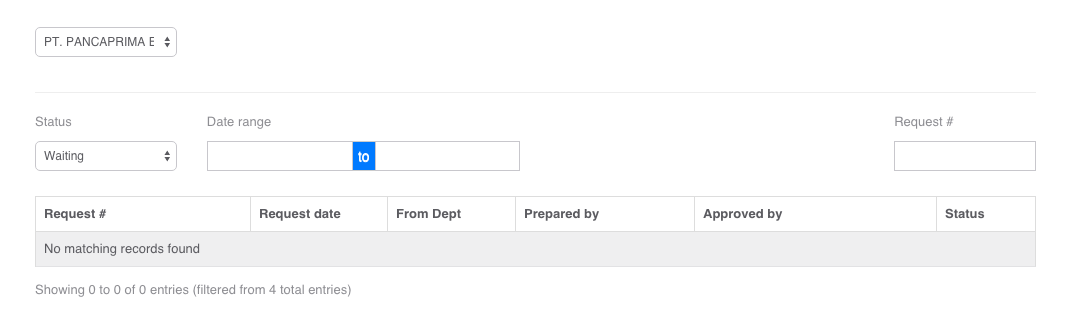
Tampilan konten
Komponen pada halaman approval ada 2 yaitu filter dan tabel data.

Filter
Pada komponen filter terdapat beberapa form input atau select yang berguna untuk memfilter data yang akan di tampilkan.
- Status
- Filter pertama berfungsi untuk memfilter data sesuai dengan status approval yang di berikan oleh user yaitu waiting (default), all, approved, rejected.
- Date range
- Filter kedua ini berfungsi untuk memfilter data sesuai dengan tanggal request dibuat.
- Factory
- Filter ketiga ini berfungsi untuk memfilter data sesuai factory yang membuat request, dikarenakan ada beberapa user yang memiliki beberapa factory.
- Request #
- Filter keempat ini berfungsi untuk memfilter data dari no request yang dibuat.

Table data
Sebagian kecil data dari request yang dibuat.
- Request #
- No request.
- Request date
- Tanggal request dibuat, semua data yang di tampilkan berurutan dari tanggal terbaru.
- From dept
- Departemen yang membuat request
- Prepared by
- Nama user yang membuat request
- Approved by
- Nama user yang harus memberikan approve untuk request tersebut, di belakang nama user terdapat huruf dan juga di tandai warna sesuai dengan approval yang diberikan. (W) warna kuning artinya waiting (user belum memberikan approval), (A) warna hijau artinya approved (user memberikan approve), dan (R) warna merah artinya Rejected (user memberikan reject
- Status
- Status approval yang diberikan oleh user yang sudah di kalkulasi. waiting artinya user belum ada yang approve atau jumlah approve kurang dari jumlah user yang harus approval, approved artinya semua user sudah memilih approve, dan rejected artinya salah satu user telah memilih reject.
Untuk melihat detail Request
User harus memilih (melakukan click kiri pada mouse) pada no request (berwarna biru).
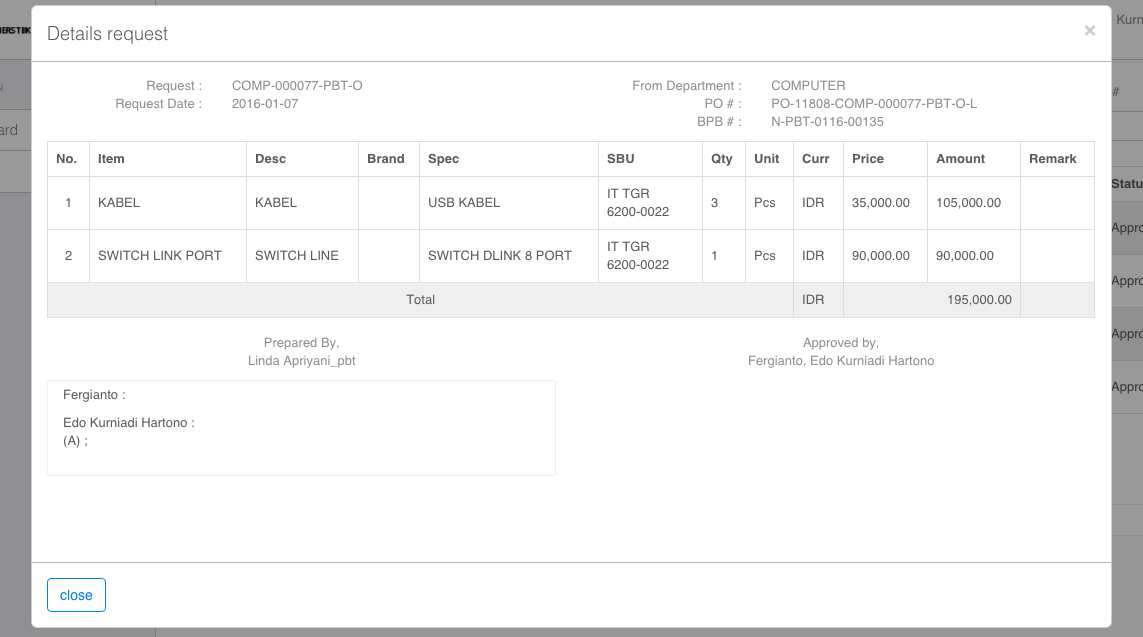
kemudian, akan mucul data request secara detail.
Note :
Khusus untuk akunting terdapat halaman request untuk melihat keseluruhan status request dari seluruh factory, pilih menu pada sidebar accounting > request.
Logout
Untuk keluar dari program erp berbasis web ini cukup, pilih nama user yang berada pada navbar kemudian pilih logout.